Partie 1: Récupérer les données perdues De Téléphone Android
Partie 2: récupérer les données de la carte SD
Partie 3: Récupérer les données perdues d’un téléphone Android cassé
Étape 1. Connectez votre téléphone Android
Tout d’abord télécharger le logiciel de récupération Android, puis sélectionnez “Récupérer”
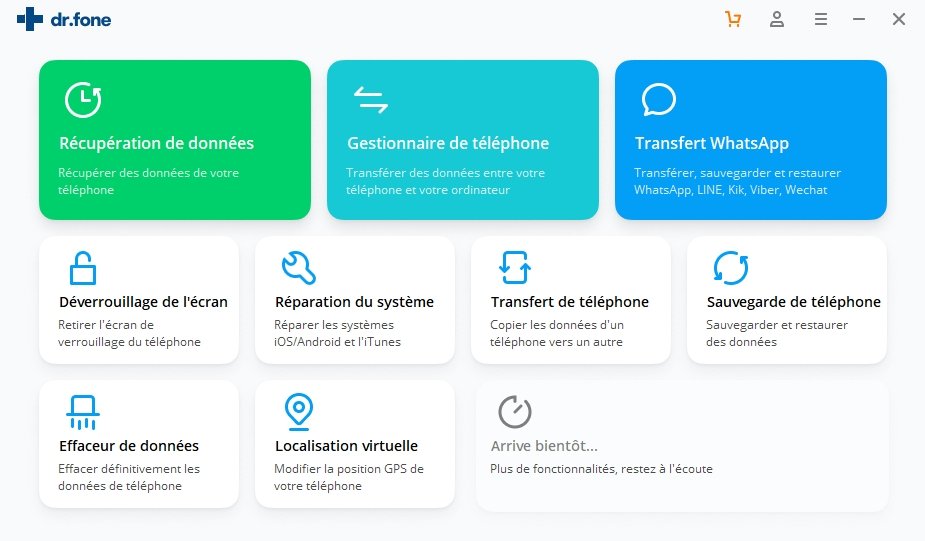
Maintenant, connectez votre appareil Android au PC via un câble USB. Assurez-vous également que vous avez activé le débogage USB. Une fois votre appareil connecté, l’image ci-dessous apparaît:
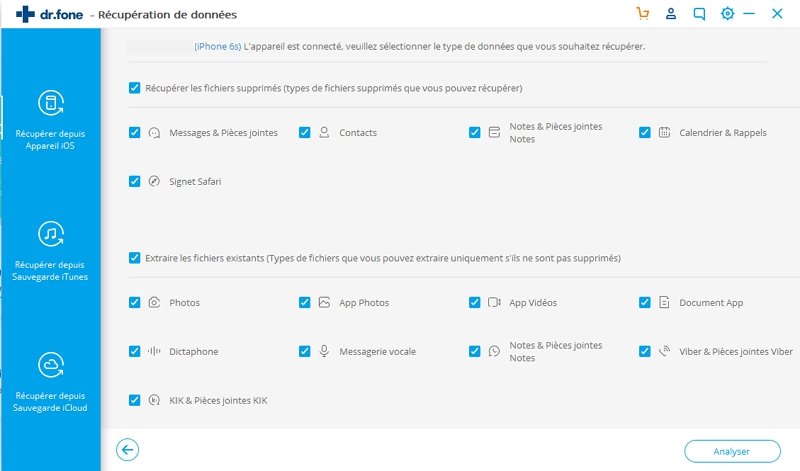
Étape 2. Sélectionnez les types de fichiers à numériser
Une fois votre appareil connecté au PC, le logiciel Android Récupération affiche les types de données qu’il prend en charge. Ici, vous devez sélectionner les types de données que vous souhaitez récupérer.
Si votre appareil est enraciné, le logiciel vous indiquera deux options: Analyser les fichiers supprimés et rechercher tous les fichiers. La sélection de l’analyse de tous les fichiers prendra plus de temps mais fonctionnera efficacement.

Après cela, cliquez sur «Suivant» pour continuer le processus.
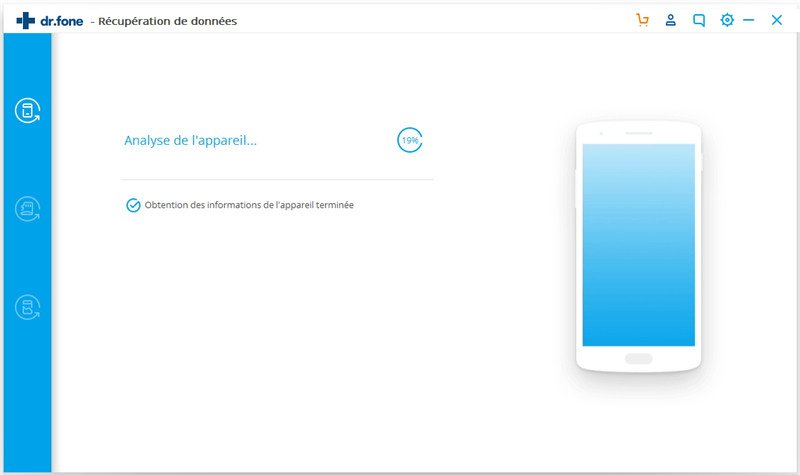
Maintenant, il va scanner votre appareil pour sauver des données perdues. Cela prendra quelques minutes.
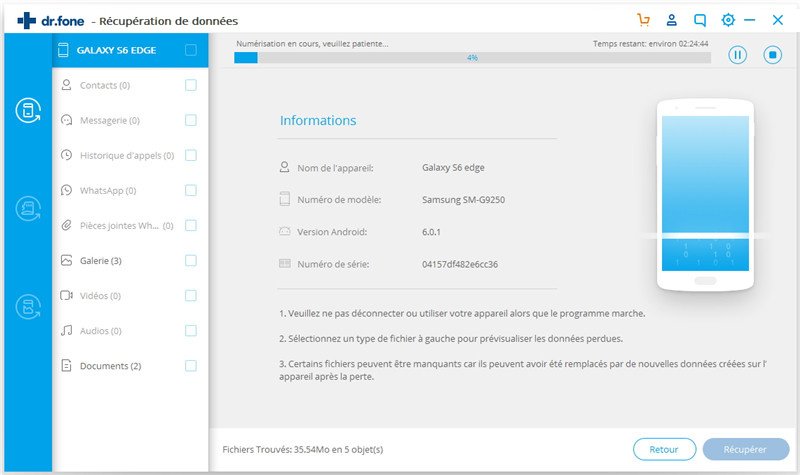
Étape 3. Maintenant, prévisualisez et récupérez les données supprimées
Enfin, lorsque l’analyse complète est terminée, vous avez l’option de prévisualisation où vous pouvez vérifier quelles données récupérer. Sélectionnez-les et cliquez sur «Récupérer» pour enregistrer toutes les données perdues sur votre PC.

Partie 2: récupérer les données de la carte SD
Étape 1: Connectez votre carte micro SD via un appareil Android ou un lecteur de carte
Tout d’abord, lancez Android Récupération de données sur l’ordinateur et choisissez «Récupération de données»
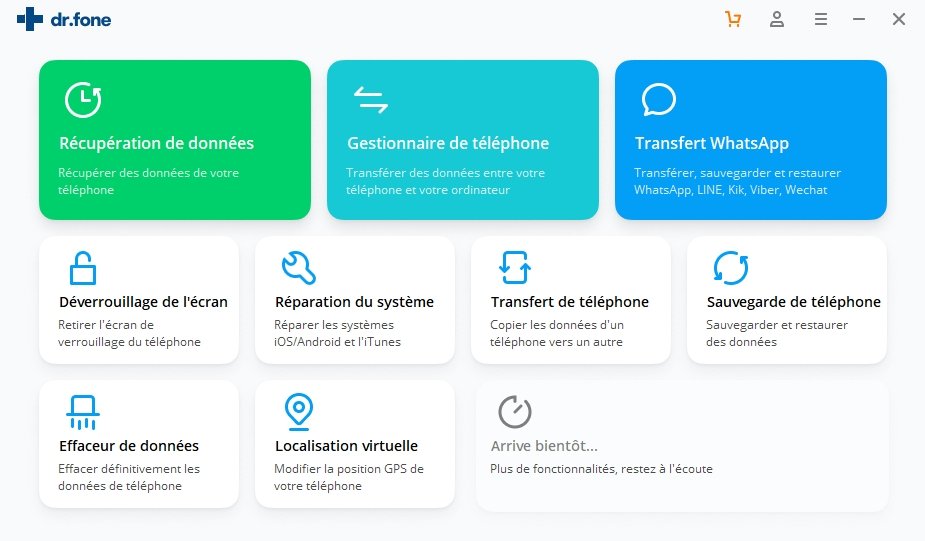
Connectez maintenant la carte SD au PC. Vous aurez deux façons de connecter votre carte SD: en utilisant un lecteur de carte ou en utilisant un appareil Android. Sélectionnez la meilleure façon, puis appuyez sur «Suivant»

Une fois votre carte SD détectée, la fenêtre ci-dessous apparaît. Appuyez simplement sur «Suivant» pour continuer

Étape 2: Sélectionnez maintenant le mode de numérisation pour numériser la carte SD
Vous obtiendrez deux modes de numérisation pour récupérer les données de la carte SD. Vous devez d’abord essayer le mode standard. Si cela ne fonctionne pas, essayez le mode avancé. Le mode standard vous permet de sélectionner l’analyse uniquement pour les fichiers supprimés ou l’analyse de tous les fichiers sur la carte SD.

Maintenant, choisissez le mode de récupération que vous souhaitez et appuyez sur “Suivant” pour commencer à numériser la carte SD

Étape 3: Aperçu et récupérer les données de la carte SD sélective
Une fois le processus de numérisation terminé, les fichiers trouvés seront affichés dans des catégories. Dans la barre latérale gauche, cliquez sur différents types de données pour afficher les résultats. Ensuite, vérifiez et décochez les fichiers de manière sélective et appuyez sur «Récupération de données» pour commencer le processus de récupération de données.

Partie 3: Récupérer les données perdues d’un téléphone Android cassé
Étape 1: connectez votre téléphone Android à l’ordinateur
Tout d’abord, lancez Android Récupération de données sur l’ordinateur et choisissez «Récupération de données»
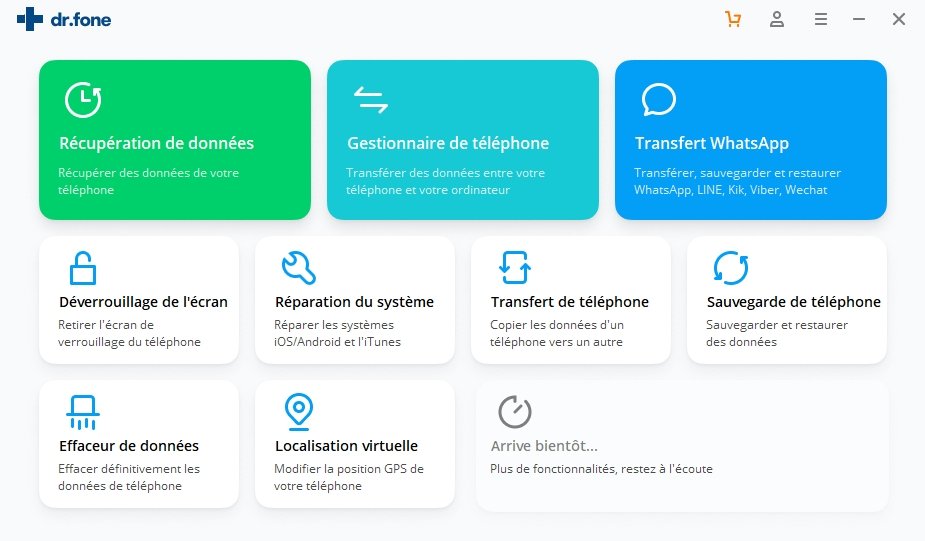
Connectez ensuite votre téléphone Android au PC via un câble USB. Maintenant, choisissez “Récupérer les données Android“

Étape 2: Sélectionnez les types de données que vous souhaitez récupérer à partir d’un téléphone cassé
Par défaut, Android Récupération de données sélectionne toutes les données. Choisissez les types de données que vous souhaitez uniquement, puis appuyez sur l’option «Suivant»
N’oubliez pas que cette fonction extrait uniquement les données existantes sur un téléphone Android cassé

Étape 3: Sélectionnez le type de défaut qui correspond à votre situation
Deux types de défauts sur le téléphone Android, Touch ne fonctionne pas ou ne peut pas accéder au téléphone et à l’écran noir / cassé. Appuyez sur n’importe qui et vous passerez à l’étape suivante

Maintenant, dans une nouvelle fenêtre, sélectionnez le nom et le modèle d’appareil appropriés pour le téléphone. N’oubliez pas que cette fonction ne fonctionne que sur les téléphones Samsung comme les séries Galaxy S, Galaxy Note et Galaxy Tab. Appuyez maintenant sur «Suivant»

Assurez-vous d’avoir choisi le bon nom de téléphone avec le modèle d’appareil. Des informations erronées peuvent entraîner des briques sur les téléphones ou d’autres erreurs. Lorsque les informations sont correctes, sélectionnez «Confirmer» puis appuyez sur «Confirmer» pour continuer.

Étape 4: Entrez en mode de téléchargement sur le téléphone Android
Ici, vous devez suivre les instructions du programme pour obtenir un téléphone Android en mode téléchargement.
- Tout d’abord, éteignez le téléphone
- Ensuite, maintenez enfoncés les boutons Volume «-», «Accueil» et «Alimentation»
- Maintenant, appuyez à nouveau sur “Volume +” pour entrer en mode de téléchargement

Étape 5: Analysez le téléphone Android
Une fois que le téléphone est réglé sur le mode de téléchargement, le logiciel commencera à analyser votre téléphone et à télécharger le package de récupération
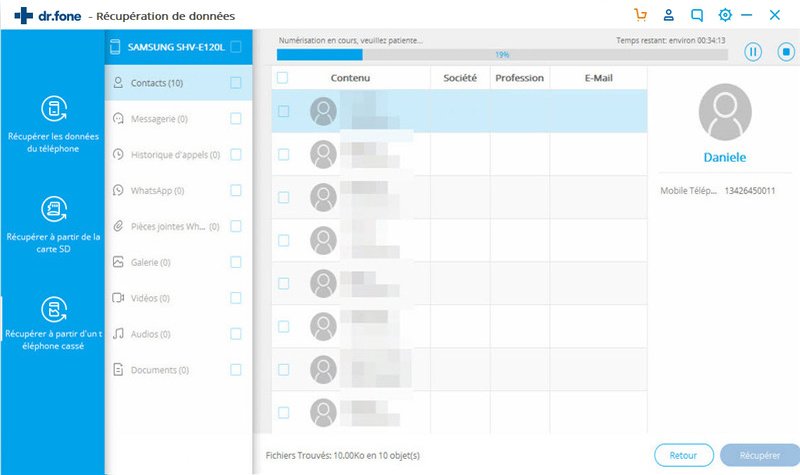
Étape 6: Aperçu et récupération des données d’un téléphone Android cassé
Une fois le processus de numérisation terminé, l’outil de récupération de données Android affichera tous les types de fichiers par catégories. Maintenant, vous pourrez facilement choisir les fichiers à prévisualiser. Sélectionnez les fichiers dont vous avez besoin et cliquez sur «Récupérer» pour enregistrer tous les fichiers importants que vous souhaitez.
